Windows环境下使用Bitvise架构sftp服务器
Bitvise分成Bitvise ssh server和Bitvise ssh client
0 说明:文档暂时只使用Bitvise工具做搭建sftp服务器和做客户端图形化调用,其他功能暂未去探究
1 下载安装包 Bitvise,下载BitVise ssh server和Bitvise ssh client即可
2 安装Bitvise ssh server傻瓜式一键安装即可,版本选择个人版,标准版只有三十天试用期
3 配置Bitvise ssh server
1> open easy settings
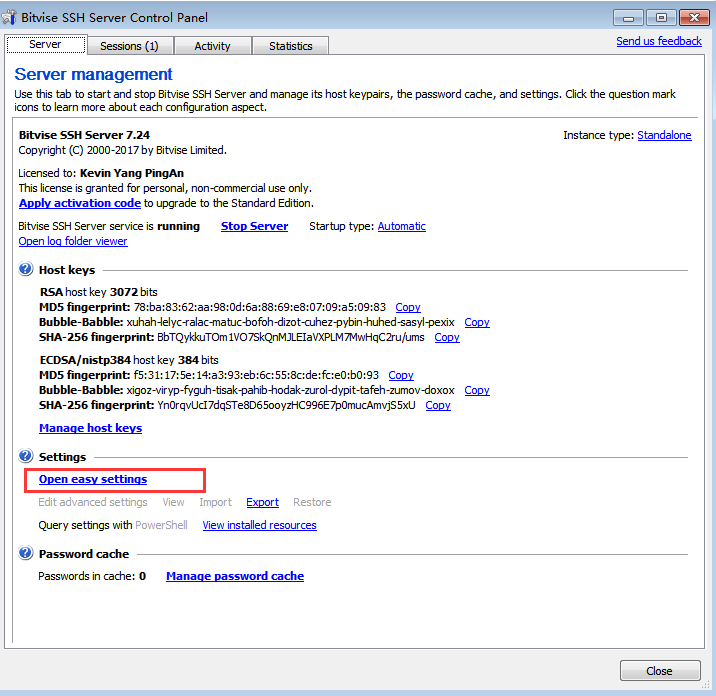
2> server seetings,主要配置一个端口即可,demo中端口配置成了28,查看字段说明可点击图形化程序界面的Expand/Collapse all help或者字段前的问号图标。
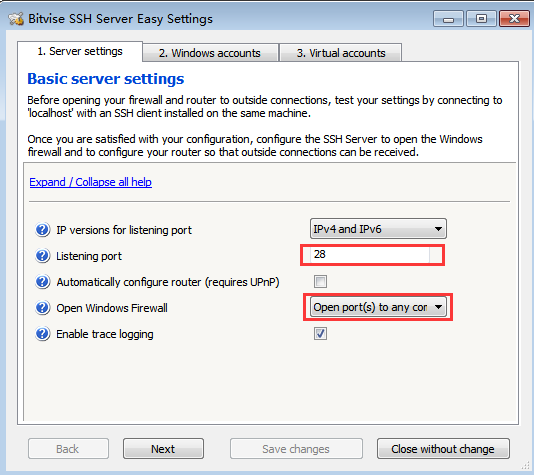
3> virtual accounts 创建用户,设置根目录和密码
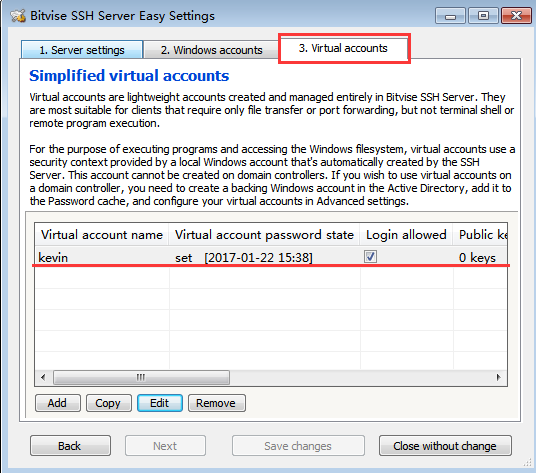

4> 启动服务
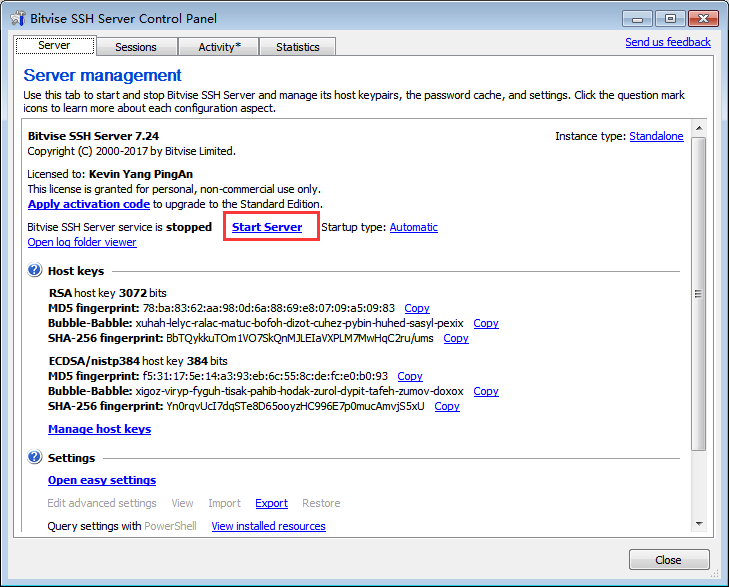
4 测试连接
1> Bitvise ssh client
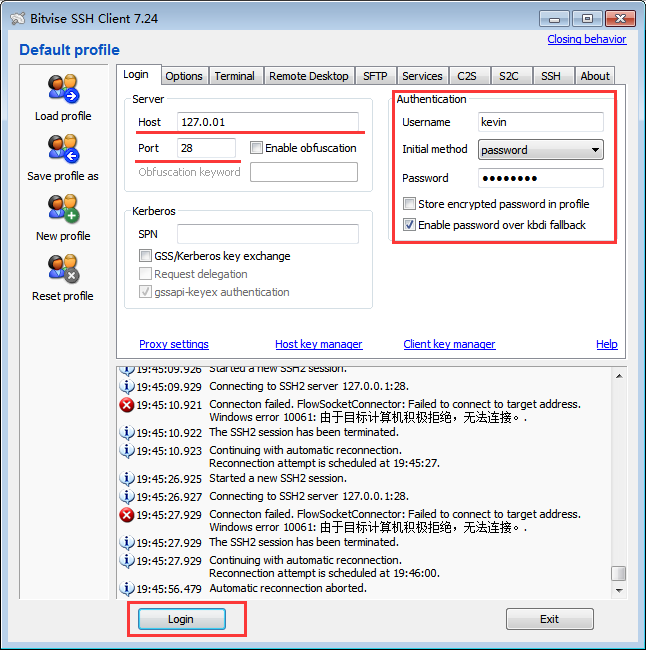
连接成功,同时弹出可输入linux命令的命令行终端和进行download与upload的用户图形界面
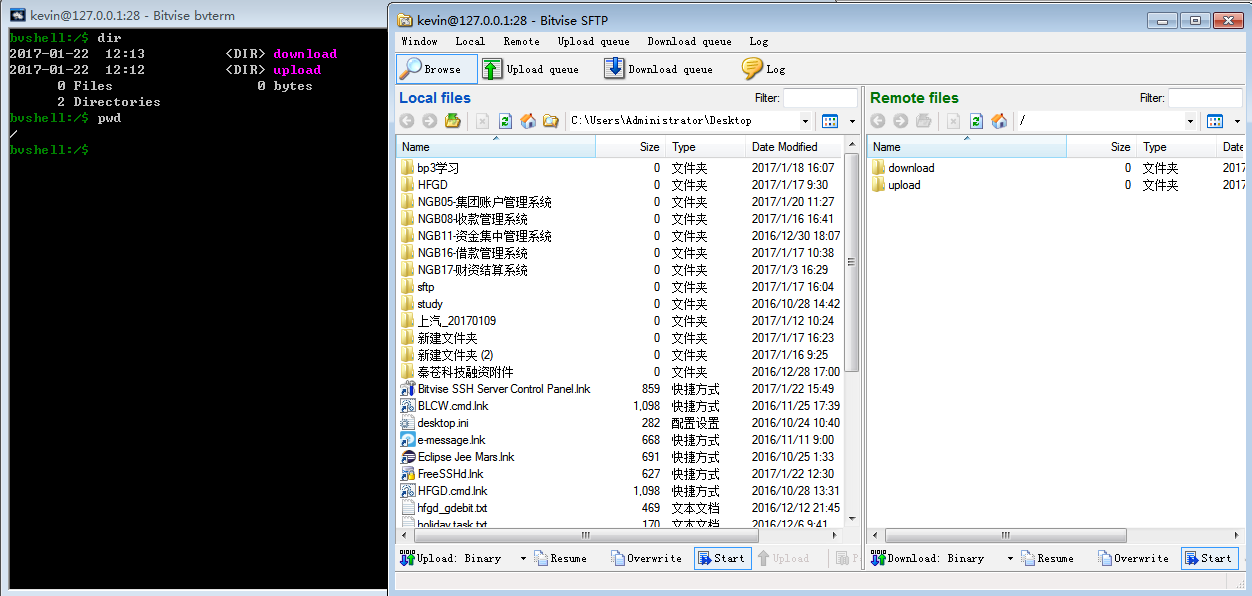
2> sftp

3> Win scp(在此不作配置说明)
4> 等等...
5 Bitvise较FreeSSHd更稳定,异常少,信息显示的更完整。
6 如出现登录异常,可视图尝试删除C:\Users\Administrator目录下的.ssh文件夹,之后再启动Bitvise ssh Server服务器,重新通过客户端调用方式登录。





















 378
378











 被折叠的 条评论
为什么被折叠?
被折叠的 条评论
为什么被折叠?








